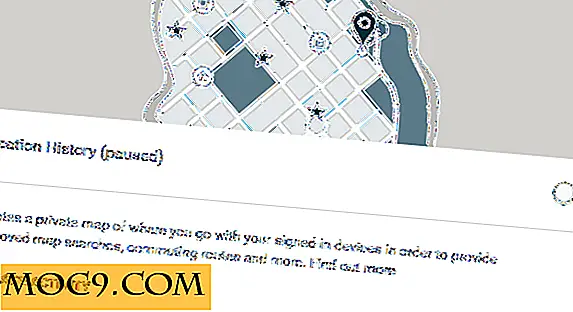Vô hiệu / Bật bộ đếm 'Chỉnh sửa Thời gian' trong Office 2007, 2010 và 2013
Mỗi phiên bản mới của Office giới thiệu các tính năng mới và chúng hiếm khi được yêu thích nhất trí. Bắt đầu với Office 2007, Microsoft đã thực hiện bộ đếm thời gian chỉnh sửa dễ nhìn hơn so với các phiên bản trước của phần mềm. Mặc dù thay đổi nhỏ, bộ đếm này chạy ở chế độ nền, vì vậy có thể không chính xác nếu nghiên cứu đang được thực hiện cùng một lúc. Điều này có thể dẫn đến thời gian chỉnh sửa tăng cao, với hàng nghìn phút dường như được chi tiêu cho một tài liệu duy nhất chứa chỉ vài trăm từ. Không phải ai cũng thích thay đổi này, và vô hiệu hóa nó là một quá trình phức tạp: không có hộp kiểm hoặc tùy chọn trong cửa sổ cài đặt để vô hiệu hóa bộ đếm.
Cần lưu ý rằng, ở Đức, tính năng này bị tắt theo mặc định. Thực hiện theo các bước này sẽ giúp có thể bật chức năng này, ngay cả ở Đức và các quốc gia khác, nơi tính năng này có thể bị vô hiệu hóa do các vấn đề hoặc luật pháp về quyền riêng tư.
Vô hiệu hóa bộ đếm thời gian chỉnh sửa
1. Đóng tất cả các cửa sổ Office đang chạy.
2. Nhấn “Phím Windows + R” để hiển thị lời nhắc Chạy. Gõ " regedit " để mở Registry Editor (chấp nhận lời nhắc UAC, nếu có).

3. Điều hướng qua các menu cây ở phía bên tay trái, đi theo đường dẫn sau:
HKEY_CURRENT_USER \ Software \ Microsoft \ Office \ 15.0 \ Chung \ Chung
Lưu ý rằng tùy thuộc vào phiên bản Office của bạn, “15.0” sẽ thay đổi. Office 2013 được xác định là 15.0, Office 2010 là 14.0 và Office 2007 là 13.0. Tuy nhiên, điều này không ảnh hưởng đến thủ tục.

4. Nhấp chuột phải vào vùng trống và tạo một DWORD 32 bit mới. DWORD này sẽ được gọi là " NoTrack " (xem hình trên).

5. Nhấp chuột phải vào mục nhập “NoTrack” mới và sau đó chọn “Sửa đổi”.

6. Thay đổi giá trị thành “1” nếu bạn muốn vô hiệu hóa bộ đếm và “0” nếu bạn muốn kích hoạt nó. Không cần phải thay đổi Base từ Hexadecimal.

7. Mở một tài liệu và kiểm tra thời gian chỉnh sửa dưới nút "File". Nó hoặc là vẫn còn bị mắc kẹt ở số không hoặc tăng, tùy thuộc vào sự thay đổi được thực hiện.
Khởi động lại máy tính không cần thiết; mặc dù một số người dùng có thể muốn cho sự yên tâm bổ sung, cho rằng họ đã chỉnh sửa Windows registry lõi. Bây giờ, nhấp chuột phải vào tài liệu và chuyển đến “Thuộc tính”, sau đó tab “Chi tiết” sẽ vẫn hiển thị thời gian chỉnh sửa cũ hơn. Chỉnh sửa tài liệu, ngay cả khi chỉ thêm và sau đó xóa một dấu cách, trước khi lưu nó sẽ thay đổi thời gian chỉnh sửa thành 00:00:00.

Xóa mục nhập 'NoTrack'
Nếu bạn cần phải loại bỏ các sửa đổi, cho dù đó là để kích hoạt hoặc vô hiệu hóa bộ đếm thời gian, hãy làm theo các bước dưới đây.
1. Mở " regedit " thông qua dấu nhắc Run giống như trước.
2. Điều hướng qua cây thư mục và tìm thư mục “Common \ General” trong phiên bản Office của bạn.
3. Nhấp chuột phải vào “NoTrack” và chọn “Delete”.
4. Xác nhận xóa bằng cách nhấp vào “Có” trong cửa sổ cảnh báo. Sẽ không có thay đổi đối với sự ổn định của hệ thống, cho máy tính hoạt động đúng cách trước khi mục nhập được thực hiện.

Mặc dù bộ hẹn giờ hầu như không phải là một tính năng chính trong Office, nhưng nó vẫn là một tính năng nổi bật trong các phiên bản phần mềm mới nhất. Cho dù bạn xem đó là một điều tốt hay xấu, điều chỉnh registry tương đối đơn giản này sẽ cho phép phần mềm phù hợp hơn với thị hiếu cá nhân của bạn.